word文档段落中间空很大怎么处理 word文档段落格式调整
更新时间:2024-06-12 16:42:22作者:yang
在处理word文档中段落格式时,有时会遇到段落之间空隙过大的情况,这可能是由于文档中存在多余的空行或者段前段后距离设置过大所导致的。为了解决这个问题,我们可以通过适当调整段落之间的间距或者删除多余的空行来使文档看起来更加整洁和紧凑。在进行段落格式调整时,需要注意保持文档的结构清晰,确保内容的连贯性和流畅性。通过合理调整段落格式,可以使文档更具可读性和美观度,提升整体的阅读体验。
具体方法:
1.打开word文档,发现段落之间有大段的空白。如图所示。
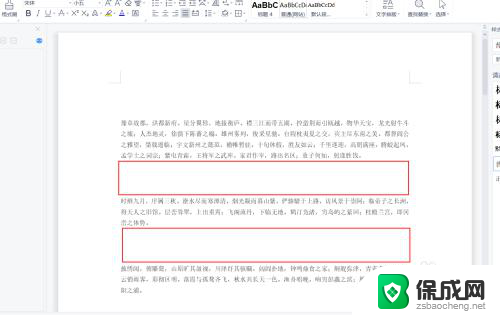
2.长按鼠标左键并拉动,选中全文。
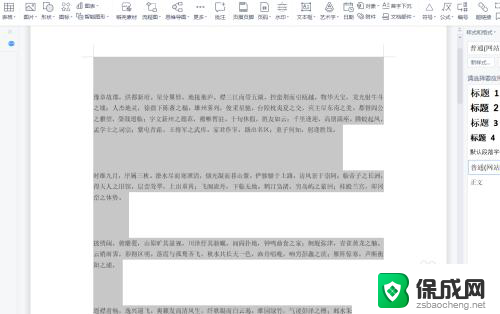
3.单击鼠标右键,下拉菜单中选择“段落”并点击。
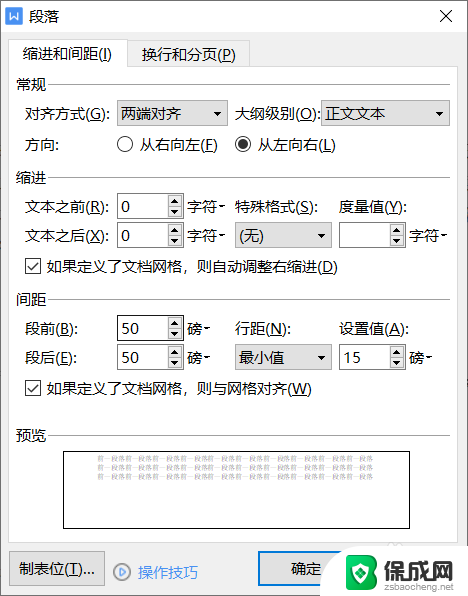
4.找到间距栏,将段前段后间距中都输入“0”。点击“确定”。
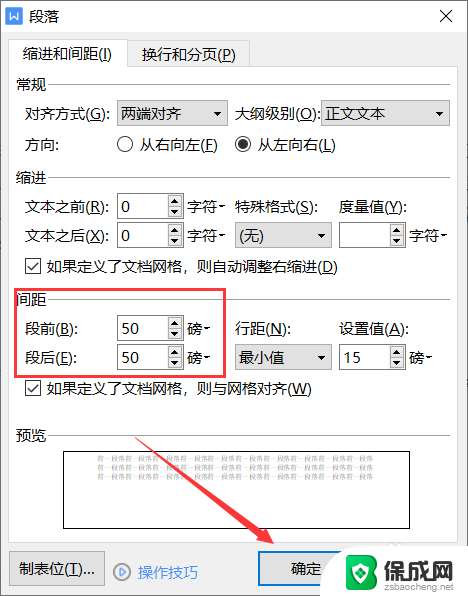
5.段落中间空出的大段空位就没有了。
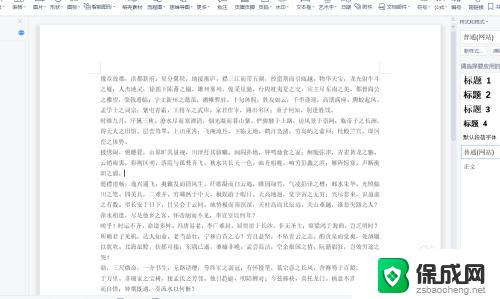
以上就是关于在Word文档中段落中间出现很大空隙的解决方法的全部内容,如果有遇到相同情况的用户,可以按照本文提供的方法来解决。
word文档段落中间空很大怎么处理 word文档段落格式调整相关教程
-
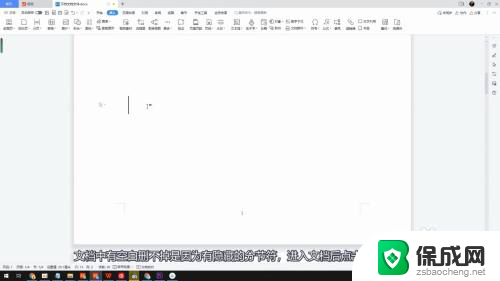 word文档中间有空格删不掉 word文档中间有一大段空白删除不了怎么办
word文档中间有空格删不掉 word文档中间有一大段空白删除不了怎么办2024-02-06
-
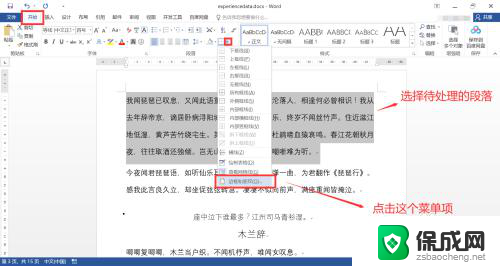 段落阴影边框怎么设置 Word文档段落设置带阴影的边框样式方法
段落阴影边框怎么设置 Word文档段落设置带阴影的边框样式方法2024-05-06
-
 wps段落前的空白怎么统一去掉 去掉wps段落前的空白
wps段落前的空白怎么统一去掉 去掉wps段落前的空白2024-02-10
-
 wps把段与段之间的空格删掉 在wps中去掉段与段之间的空格
wps把段与段之间的空格删掉 在wps中去掉段与段之间的空格2024-03-10
-
 wps怎样才能去除段落布局 如何去除wps段落布局
wps怎样才能去除段落布局 如何去除wps段落布局2024-02-18
-
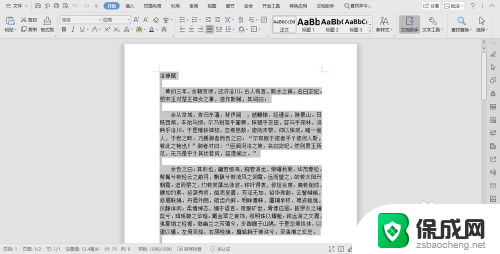 怎样居中对齐 Word如何实现段落居中对齐
怎样居中对齐 Word如何实现段落居中对齐2024-08-30
电脑教程推荐